¿Tu Mac no puede hacer clic en los iconos del escritorio? Puede ser porque los iconos están atascados en el escritorio de Mac. En realidad, estos archivos, carpetas o accesos directos siguen presentes en tu Mac, así que no tienes que preocuparte por los iconos del escritorio de Mac desapareciendo o siendo eliminados.
Ya sea que estés buscando las razones detrás de por qué Mac no puede hacer clic en los iconos del escritorio o soluciones para solucionar el problema, este artículo explica las posibles causas y proporciona métodos efectivos para resolverlo. ¡Sigue leyendo para aprender más!
¿Por qué no puedo hacer clic en mi Mac de escritorio?
Cuando ocurre un problema como Mac no puede hacer clic en los iconos del escritorio, los iconos del escritorio pueden aparecer congelados, sin respuesta o bloqueados de las siguientes maneras:
- El icono no se puede mover: Arrastrar el icono a la nueva posición es inválido, el icono está fijo en la posición original.
- No hay respuesta al hacer clic: Hacer clic o doble clic en el icono no tiene ninguna respuesta, y no se puede abrir o activar el archivo.
- No se puede mostrar el menú contextual: El clic derecho (o mantener presionada la tecla Control y hacer clic) en el icono no muestra el menú contextual.
- Problemas relacionados con Finder: Finder puede volverse no receptivo o fallar intermitentemente, lo que resulta en la funcionalidad anormal del escritorio.
Esto suele ser causado por fallos de Finder, problemas de permisos del sistema o conflictos de software. Pero no te preocupes, con unos simples pasos de solución de problemas, este problema se puede resolver fácilmente en la mayoría de los casos.
Comparte para que más personas sepan por qué no puedes hacer clic en un Mac de escritorio.
Mac no puede hacer clic en los iconos del escritorio, ¿cómo solucionarlo?
Hay varias razones por las que un Mac no puede hacer clic en los iconos del escritorio, por lo que la solución puede variar. Sin embargo, los siguientes métodos comprobados deberían ser suficientes para ayudarte a resolver el problema.
A continuación se proporcionan seis métodos para ayudarte a solucionar el problema de Mac que no puede hacer clic en los iconos del escritorio.
- Reiniciar Mac
- Comprobar la configuración de los iconos del escritorio
- Comprobar la configuración del ratón o del panel táctil
- Comprobar los permisos de archivos
- Iniciar Mac en Modo Seguro
- Restablecer NVRAM/PRAM
Reiniciar Mac
A veces, las cachés del sistema o los archivos temporales pueden hacer que los iconos del escritorio no respondan. Reiniciar el Mac es uno de los métodos más simples y efectivos para eliminar fallos temporales y caché, y recargar el sistema operativo y sus componentes. Muchos problemas, como aplicaciones del sistema congeladas o lentas, pueden resolverse después de un reinicio.
Después de reiniciar, prueba a hacer clic en los iconos del escritorio nuevamente para ver si se ha resuelto el problema. Si aún no puedes hacer clic en nada en tu Mac de escritorio, continúa con los siguientes métodos.
Comprobar la Configuración de los Iconos de Escritorio
La función Stacks en macOS organiza automáticamente archivos e iconos en el escritorio. Si Stacks está habilitado, los iconos pueden aparecer insensibles al arrastre o clic, e incluso algunos iconos pueden estar ocultos. A veces, deshabilitar esta función puede resolver problemas con iconos no clicables.
- Haz clic derecho en un área vacía del escritorio y busca la opción Usar Stacks.
- Si está marcada, desmárcala.
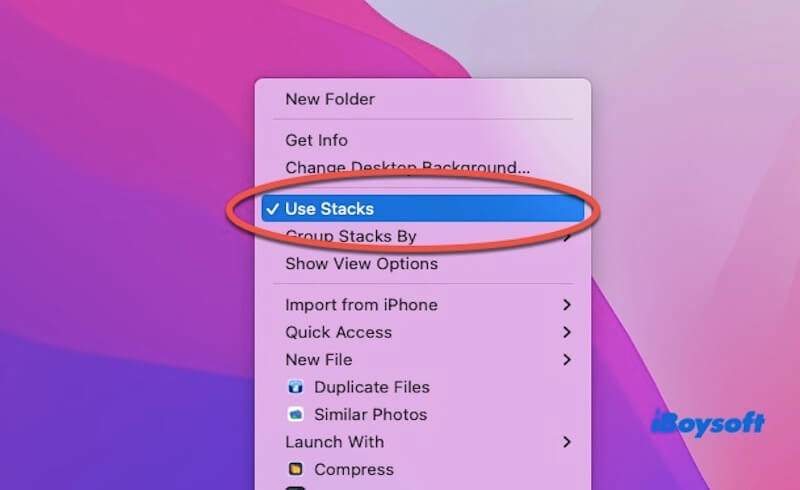
Después de deshabilitar la función Stacks, los iconos se mostrarán normalmente y volverán a ser interactivos.
Comprobar la Configuración del Ratón o Trackpad
La configuración de tu ratón o trackpad puede afectar la velocidad o capacidad de respuesta de los clics. Si el doble clic o el clic único no responde, puede ser porque la configuración es demasiado rápida o demasiado lenta. Ajustar la configuración del ratón o trackpad puede resolver este problema.
- Abre Configuración del Sistema, luego selecciona Ratón o Trackpad.
- Ajusta las configuraciones de Velocidad de clic y Velocidad de doble clic para asegurarte de que no sean ni demasiado rápidas ni demasiado lentas.
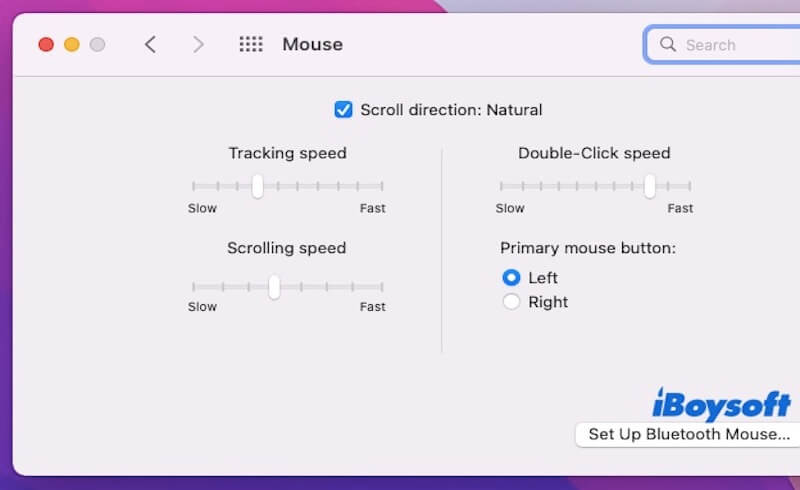
Después de comprobar la configuración del ratón o trackpad, deberías poder hacer clic en los iconos del escritorio de forma normal nuevamente.
Comprobar los Permisos de Archivos
Si los archivos o carpetas en tu escritorio no tienen los permisos de acceso correctos, puede impedirte hacer clic o abrir los iconos. Por ejemplo, los permisos de archivo pueden estar configurados en solo lectura o sin acceso. Comprobar y corregir los problemas de permisos puede restaurar el acceso normal a los iconos.
Cómo hacerlo:
- Encuentra el icono no clicable en tu escritorio, haz clic derecho y selecciona Obtener Información.
- Desplázate hacia abajo hasta la sección Compartir y Permisos y asegúrate de tener Acceso de Lectura y Escritura. Si no es así, haz clic en el icono de bloqueo e ingresa la contraseña de administrador para realizar cambios.
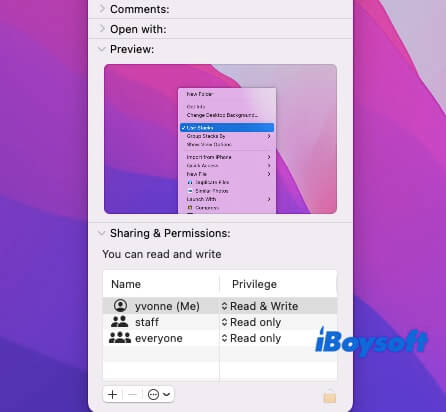
Iniciar el Mac en Modo Seguro
En Modo seguro, macOS carga solo los componentes mínimos del sistema y desactiva el software de terceros innecesario. Esto ayuda a diagnosticar y resolver problemas de escritorio causados por conflictos de software. Si los íconos del escritorio son clicables en Modo seguro, es posible que el problema esté relacionado con una aplicación de terceros.
- Apaga tu Mac y presiona el botón de encendido para apagarlo.
- Mantén presionada la tecla Shift mientras reinicias la Mac, y sigue manteniéndola hasta que veas la pantalla de inicio de sesión.
- Después de iniciar sesión, verifica si los íconos del escritorio son clicables.
El Modo seguro puede ayudarte a descartar problemas con los íconos del escritorio causados por software de terceros y confirmar si un conflicto de software es la causa. Después de iniciar en Modo seguro, puedes probar nuevamente para ver si los íconos del escritorio son clicables.
Restablecer NVRAM/PRAM
Restablecer NVRAM/PRAM puede resolver muchos problemas causados por ajustes del sistema defectuosos, especialmente cuando los íconos del escritorio no son clicables o el Finder no funciona correctamente. NVRAM y PRAM almacenan algunos ajustes importantes del sistema, y ajustes incorrectos pueden causar tales problemas.
Para restablecer NVRAM/PRAM, primero debes apagar la Mac, luego mantén presionadas las cuatro teclas Option + Command + P + R. Al encender la Mac, sigue manteniendo estas cuatro teclas presionadas hasta que escuches el tono de arranque dos veces o veas que el logo de Apple desaparece y reaparece.
Después de restablecer NVRAM/PRAM, macOS volverá a los ajustes de hardware predeterminados, resolviendo generalmente el problema de que los íconos del escritorio no sean clicables.
¿Pueden los seis métodos anteriores ayudarte a resolver el problema? ¡Compártelos para ayudar a otros!